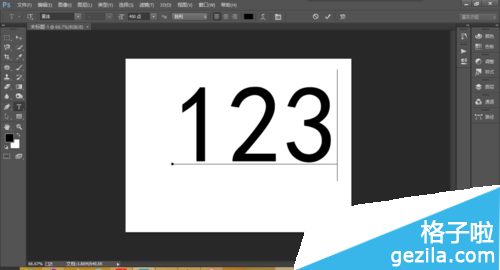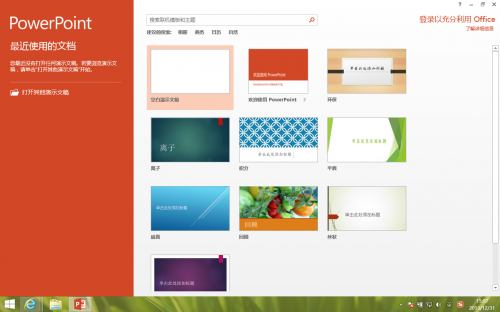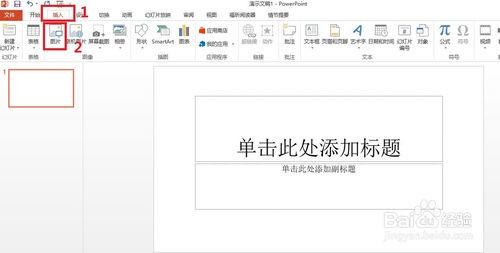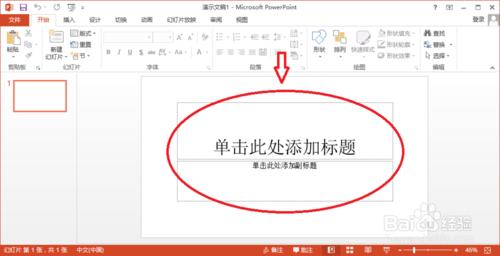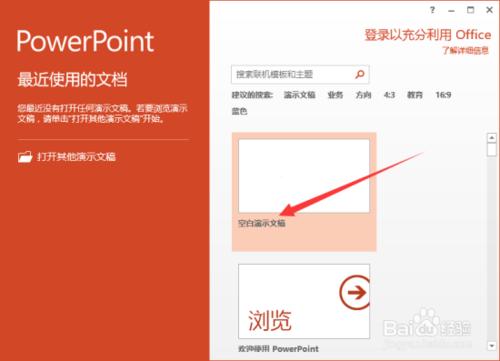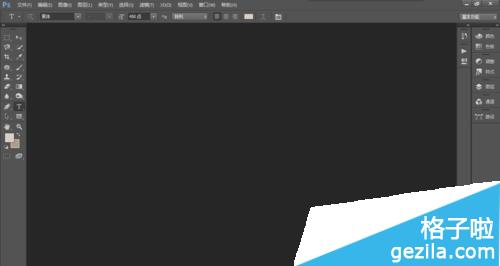
很多小伙伴在使用Adobe Photoshop CC添加文字时,会出现背景图层黑底和白底不停的闪烁,很不方便,今天小编给大家带来Adobe Photoshop CC添加文字时背景变黑的解决方法。
首先,打开photoshop cc,不打开任何文件,不新建任何文件。
如下图:
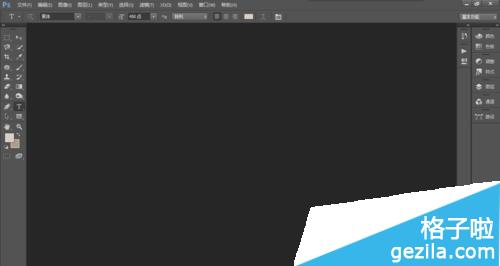
接着在工具栏里找到“编辑”。
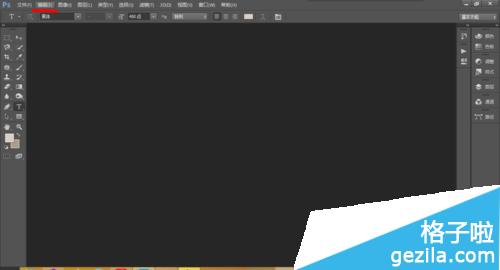
在“编辑”的下拉列表里找到“首选项”,再旁边选择“性能”,并点进去,就会出现如下图这样的一个界面
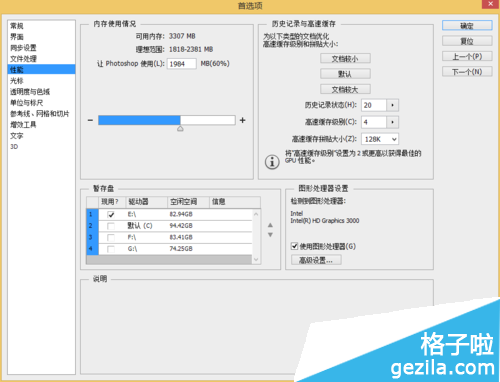
把“使用图像处理器”前的勾打上,下面的“高级设置”就可以点了。(这里的勾不打是不能点选“高级设置”的)
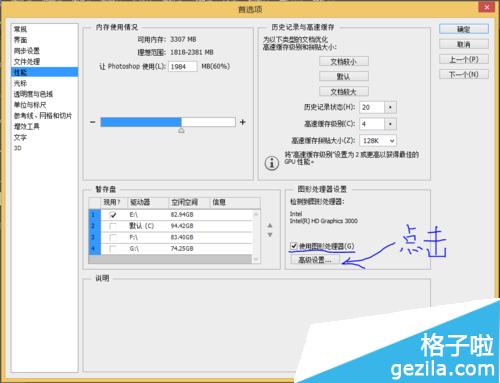
然后在弹出的“高级图形处理器设置”里找到绘制模式,在绘制模式的下拉列表里选择“基本”或“正常”,其他的不用修改。再点击“确定”。
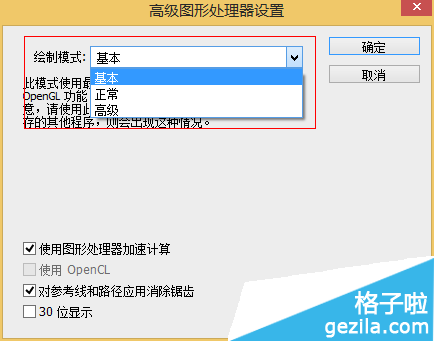
最后,你再试试添加文字。果然背景图层不变黑了。